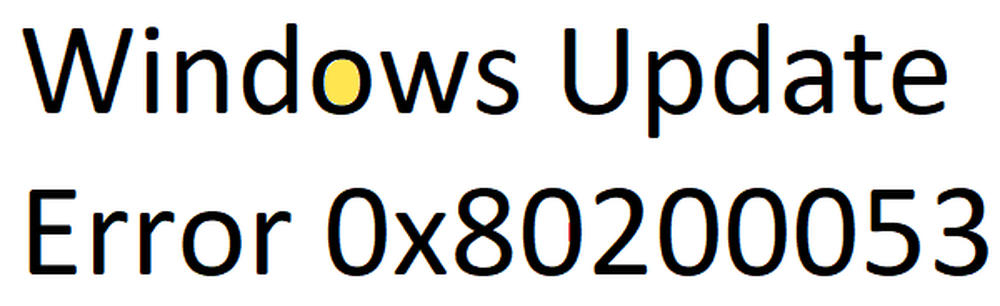Error de actualización de Windows 0x80070490 al actualizar Windows 10/8/7

Si recibe un error de actualización de Windows 0x80070490 al actualizar su sistema operativo Windows, aquí hay algunos pasos que puede intentar para ayudar a resolver el problema. Este error puede ocurrir si el almacén de componentes de su sistema o el manifiesto de servicio basado en componentes (CBS) ha sido dañado.

Error de actualización de Windows 0x80070490
1] En Windows 10, Windows 8.1 y Windows 8, debe ejecutar el Comprobador de archivos de sistema y la Herramienta DISM para reparar la imagen del sistema y restaurar el estado del sistema, y ver si eso ayuda. Nuestro Ultimate Windows Tweaker puede ayudarte a ejecutarlos con un clic. El comando que se utilizará en un símbolo del sistema elevado es:
DISM.exe / Online / Cleanup-Image / RestoreHealth
Cuando lo ejecute, la herramienta DISM usará Windows Update para proporcionar los archivos necesarios para corregir daños. Pero si su propio cliente de Windows Update está dañado, KB958044 dice que tendrá que usar una instalación de Windows en ejecución como la fuente de reparación, o usar una carpeta de Windows lado a lado desde un recurso compartido de red o desde un medio extraíble, como el Windows DVD, como la fuente de los archivos, y luego use el siguiente comando:
DISM.exe / Online / Cleanup-Image / RestoreHealth / Fuente: C: \ RepairSource \ Windows / LimitAccess
Aquí deberás reemplazar C: \ RepairSource \ Windows con la ubicación de su fuente de reparación.
Si está ejecutando Windows 7 o Windows Vista, después de ejecutar el Comprobador de archivos de sistema, debe usar la Herramienta de preparación de actualización del sistema para reparar la Actualización de Windows.
2] Si esto no funciona, cree una nueva cuenta de usuario y vea si eso funciona para usted.
3] También debe asegurarse de que el Servicio de actualización de Windows, el Servicio de transferencia inteligente en segundo plano y el Servicio de cifrado se ejecuten correctamente. Para ello, abre el cuadro Ejecutar, escribe servicios.msc y pulsa Intro para abrir el administrador de servicios. Aquí puede consultar el estado de cada uno de estos servicios. Asegúrese de que se inician. Windows Update en Automatic (Inicio de activación), BITS debe configurarse en Automatic (Delayed) y Cryptographic Service en Automatic. Al hacer doble clic en el nombre del servicio, se abrirá su cuadro de Propiedades que ofrecerá opciones adicionales..
4] Ejecute el solucionador de problemas de Windows Update y vea si eso ayuda.
Todo lo mejor.